2019 TOYOTA RAV4 HYBRID phone
[x] Cancel search: phonePage 550 of 824
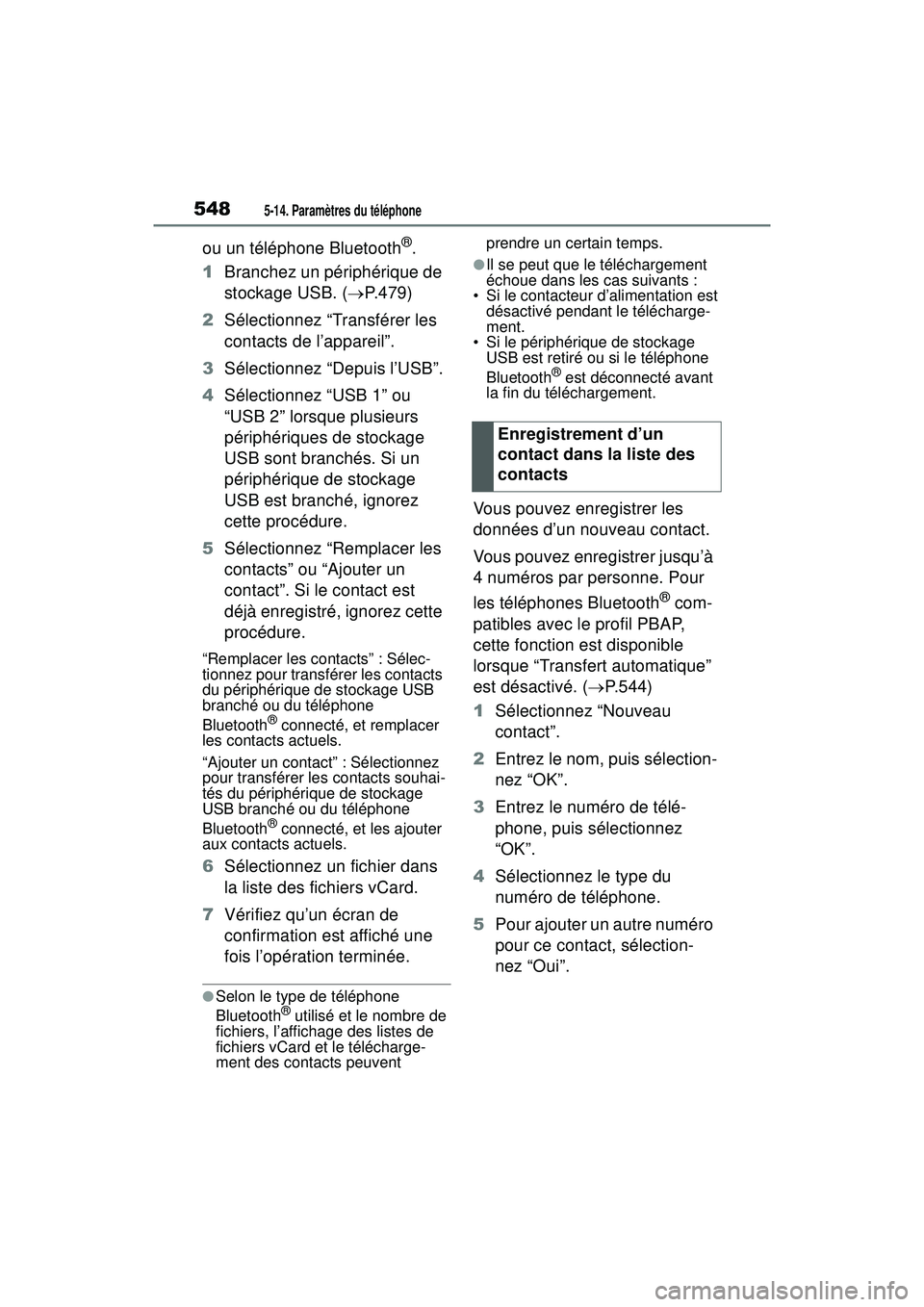
5485-14. Paramètres du téléphone
ou un téléphone Bluetooth®.
1 Branchez un périphérique de
stockage USB. ( P.479)
2 Sélectionnez “Transférer les
contacts de l’appareil”.
3 Sélectionnez “Depuis l’USB”.
4 Sélectionnez “USB 1” ou
“USB 2” lorsque plusieurs
périphériques de stockage
USB sont branchés. Si un
périphérique de stockage
USB est branché, ignorez
cette procédure.
5 Sélectionnez “Remplacer les
contacts” ou “Ajouter un
contact”. Si le contact est
déjà enregistré, ignorez cette
procédure.
“Remplacer les contacts” : Sélec-
tionnez pour transférer les contacts
du périphérique de stockage USB
branché ou du téléphone
Bluetooth
® connecté, et remplacer
les contacts actuels.
“Ajouter un contact” : Sélectionnez
pour transférer les contacts souhai-
tés du périphérique de stockage
USB branché ou du téléphone
Bluetooth
® connecté, et les ajouter
aux contacts actuels.
6 Sélectionnez un fichier dans
la liste des fichiers vCard.
7 Vérifiez qu’un écran de
confirmation est affiché une
fois l’opération terminée.
●Selon le type de téléphone
Bluetooth® utilisé et le nombre de
fichiers, l’affichage des listes de
fichiers vCard et le télécharge-
ment des contacts peuvent prendre un certain temps.
●Il se peut que le téléchargement
échoue dans les cas suivants :
• Si le contacteur d’alimentation est désactivé pendant le télécharge-
ment.
• Si le périphérique de stockage USB est retiré ou si le téléphone
Bluetooth
® est déconnecté avant
la fin du téléchargement.
Vous pouvez enregistrer les
données d’un nouveau contact.
Vous pouvez enregistrer jusqu’à
4 numéros par personne. Pour
les téléphones Bluetooth
® com-
patibles avec le profil PBAP,
cette fonction est disponible
lorsque “Transfert automatique”
est désactivé. ( P.544)
1 Sélectionnez “Nouveau
contact”.
2 Entrez le nom, puis sélection-
nez “OK”.
3 Entrez le numéro de télé-
phone, puis sélectionnez
“OK”.
4 Sélectionnez le type du
numéro de téléphone.
5 Pour ajouter un autre numéro
pour ce contact, sélection-
nez “Oui”.Enregistrement d’un
contact dans la liste des
contacts
Page 551 of 824

5495-14. Paramètres du téléphone
5
Système audio Entune (Entune Audio)
■Autre méthode d’enregis-
trement d’un contact (à par-
tir de l’écran de l’historique
des appels)
1 Affichez l’écran principal du
téléphone. ( P.524)
2 Sélectionnez “Historique”,
puis sélectionnez un contact
qui n’est pas déjà enregistré
dans la liste des contacts.
3 Sélectionnez “Ajouter aux
contacts”.
4 Procédez tel qu’indiqué à la
section “Enregistrement d’un
contact dans la liste des
contacts” à partir de l’étape
2. ( P.548)
Pour les téléphones Bluetooth
®
compatibles avec le profil PBAP,
cette fonction est disponible
lorsque “Transfert automatique”
est désactivé. ( P.544)
1 Sélectionnez “Modifier le
contact”.
2 Sélectionnez le contact sou-
haité.
3 Sélectionnez adjacent au
nom ou au numéro souhaité.
4 Entrez le nom ou le numéro
de téléphone, puis sélection-
nez “OK”. Pour les téléphones Bluetooth
®
compatibles avec le profil PBAP,
cette fonction est disponible
lorsque “Transfert automatique”
est désactivé. ( P.544)
1 Sélectionnez “Supprimer
contacts”.
2 Sélectionnez le contact sou-
haité, puis sélectionnez
“Supprimer”.
3 Sélectionnez “Oui” lorsque
l’écran de confirmation
s’affiche.
●Vous pouvez sélectionner plu-
sieurs données, puis les suppri-
mer toutes en même temps.
●Lorsque vous supprimez un télé-
phone Bluetooth®, les données
des contacts sont supprimées en
même temps.
Vous pouvez enregistrer jusqu’à
15 contacts (jusqu’à 4 numéros
par contact) dans la liste des
favoris.
■Enregistrement de contacts
dans la liste des favoris
1 Sélectionnez “Ajouter un
favori”.
2 Sélectionnez le contact que
vous souhaitez ajouter à la
liste des favoris.
Les contacts estompés sont
Modification des données
d’un contact
Suppression des données
d’un contact
Configuration de la liste de
favoris
Page 552 of 824
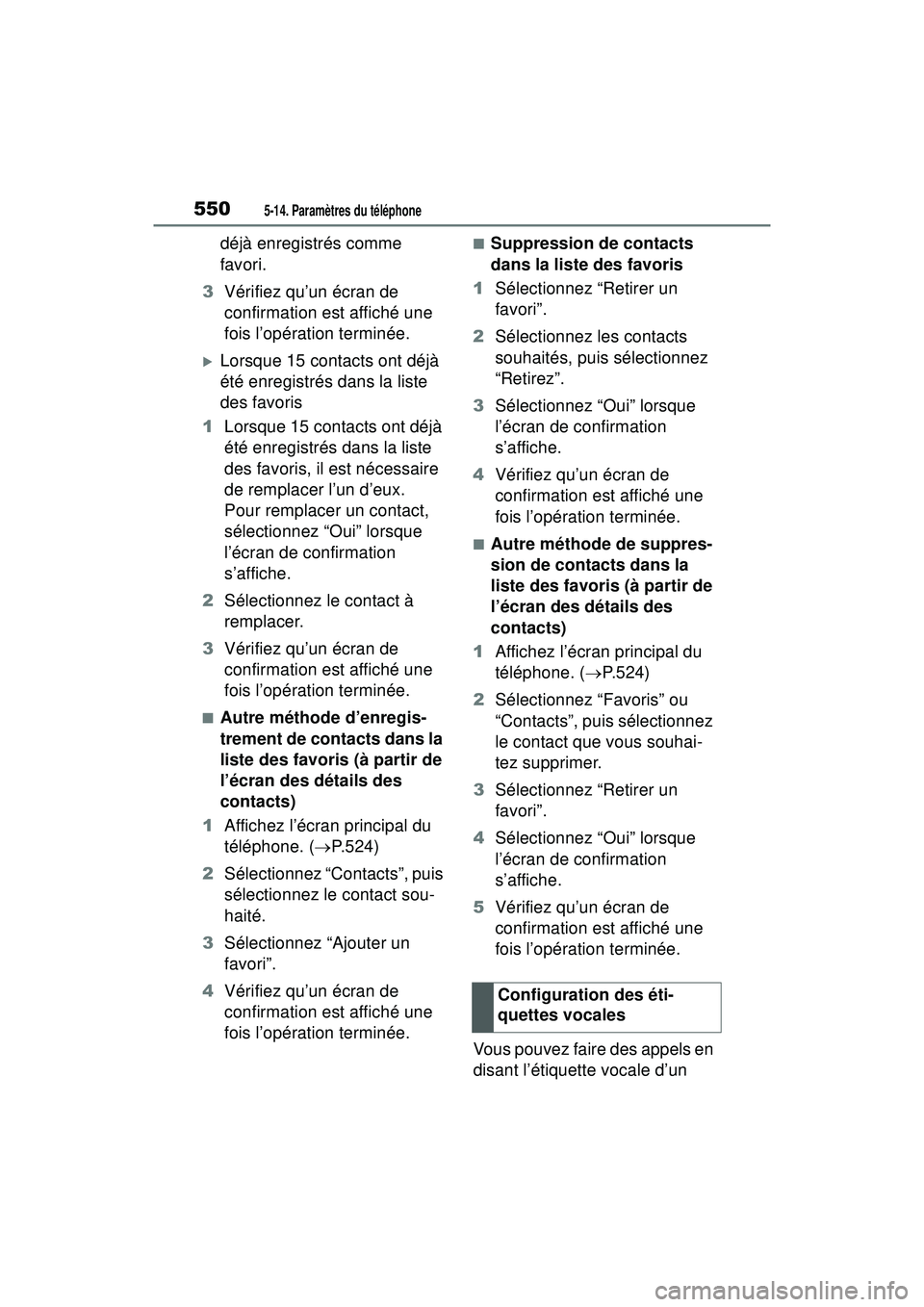
5505-14. Paramètres du téléphone
déjà enregistrés comme
favori.
3 Vérifiez qu’un écran de
confirmation est affiché une
fois l’opération terminée.
Lorsque 15 contacts ont déjà
été enregistrés dans la liste
des favoris
1 Lorsque 15 contacts ont déjà
été enregistrés dans la liste
des favoris, il est nécessaire
de remplacer l’un d’eux.
Pour remplacer un contact,
sélectionnez “Oui” lorsque
l’écran de confirmation
s’affiche.
2 Sélectionnez le contact à
remplacer.
3 Vérifiez qu’un écran de
confirmation est affiché une
fois l’opération terminée.
■Autre méthode d’enregis-
trement de contacts dans la
liste des favoris (à partir de
l’écran des détails des
contacts)
1 Affichez l’écran principal du
téléphone. ( P.524)
2 Sélectionnez “Contacts”, puis
sélectionnez le contact sou-
haité.
3 Sélectionnez “Ajouter un
favori”.
4 Vérifiez qu’un écran de
confirmation est affiché une
fois l’opération terminée.
■Suppression de contacts
dans la liste des favoris
1 Sélectionnez “Retirer un
favori”.
2 Sélectionnez les contacts
souhaités, puis sélectionnez
“Retirez”.
3 Sélectionnez “Oui” lorsque
l’écran de confirmation
s’affiche.
4 Vérifiez qu’un écran de
confirmation est affiché une
fois l’opération terminée.
■Autre méthode de suppres-
sion de contacts dans la
liste des favoris (à partir de
l’écran des détails des
contacts)
1 Affichez l’écran principal du
téléphone. ( P.524)
2 Sélectionnez “Favoris” ou
“Contacts”, puis sélectionnez
le contact que vous souhai-
tez supprimer.
3 Sélectionnez “Retirer un
favori”.
4 Sélectionnez “Oui” lorsque
l’écran de confirmation
s’affiche.
5 Vérifiez qu’un écran de
confirmation est affiché une
fois l’opération terminée.
Vous pouvez faire des appels en
disant l’étiquette vocale d’un Configuration des éti-
quettes vocales
Page 553 of 824
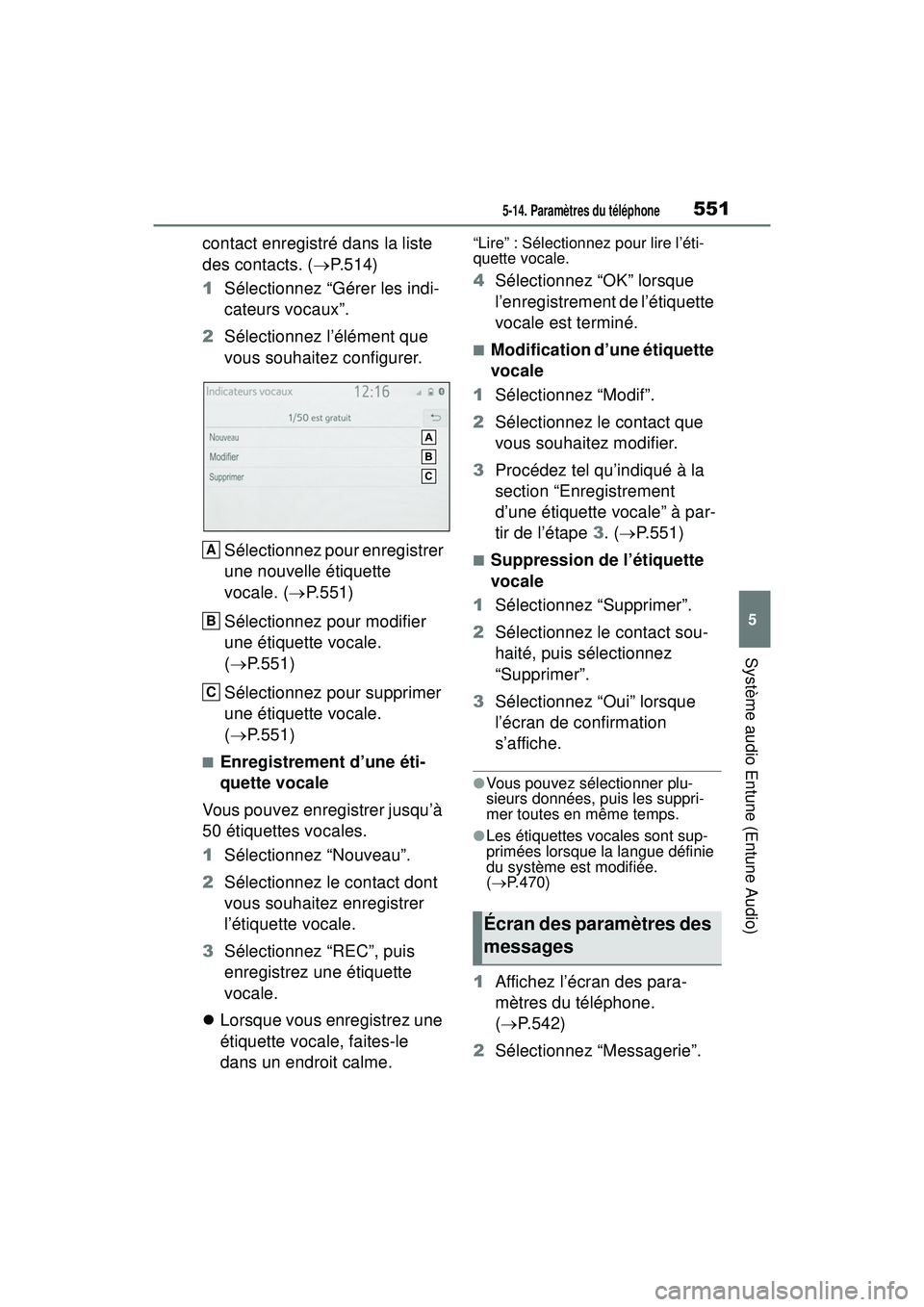
5515-14. Paramètres du téléphone
5
Système audio Entune (Entune Audio)
contact enregistré dans la liste
des contacts. (P.514)
1 Sélectionnez “Gérer les indi-
cateurs vocaux”.
2 Sélectionnez l’élément que
vous souhaitez configurer.
Sélectionnez pour enregistrer
une nouvelle étiquette
vocale. ( P.551)
Sélectionnez pour modifier
une étiquette vocale.
( P.551)
Sélectionnez pour supprimer
une étiquette vocale.
( P.551)
■Enregistrement d’une éti-
quette vocale
Vous pouvez enregistrer jusqu’à
50 étiquettes vocales.
1 Sélectionnez “Nouveau”.
2 Sélectionnez le contact dont
vous souhaitez enregistrer
l’étiquette vocale.
3 Sélectionnez “REC”, puis
enregistrez une étiquette
vocale.
Lorsque vous enregistrez une
étiquette vocale, faites-le
dans un endroit calme.
“Lire” : Sélectionnez pour lire l’éti-
quette vocale.
4 Sélectionnez “OK” lorsque
l’enregistrement de l’étiquette
vocale est terminé.
■Modification d’une étiquette
vocale
1 Sélectionnez “Modif”.
2 Sélectionnez le contact que
vous souhaitez modifier.
3 Procédez tel qu’indiqué à la
section “Enregistrement
d’une étiquette vocale” à par-
tir de l’étape 3. ( P.551)
■Suppression de l’étiquette
vocale
1 Sélectionnez “Supprimer”.
2 Sélectionnez le contact sou-
haité, puis sélectionnez
“Supprimer”.
3 Sélectionnez “Oui” lorsque
l’écran de confirmation
s’affiche.
●Vous pouvez sélectionner plu-
sieurs données, puis les suppri-
mer toutes en même temps.
●Les étiquettes vocales sont sup-
primées lorsque la langue définie
du système est modifiée.
( P.470)
1 Affichez l’écran des para-
mètres du téléphone.
( P.542)
2 Sélectionnez “Messagerie”.
A
B
C
Écran des paramètres des
messages
Page 554 of 824
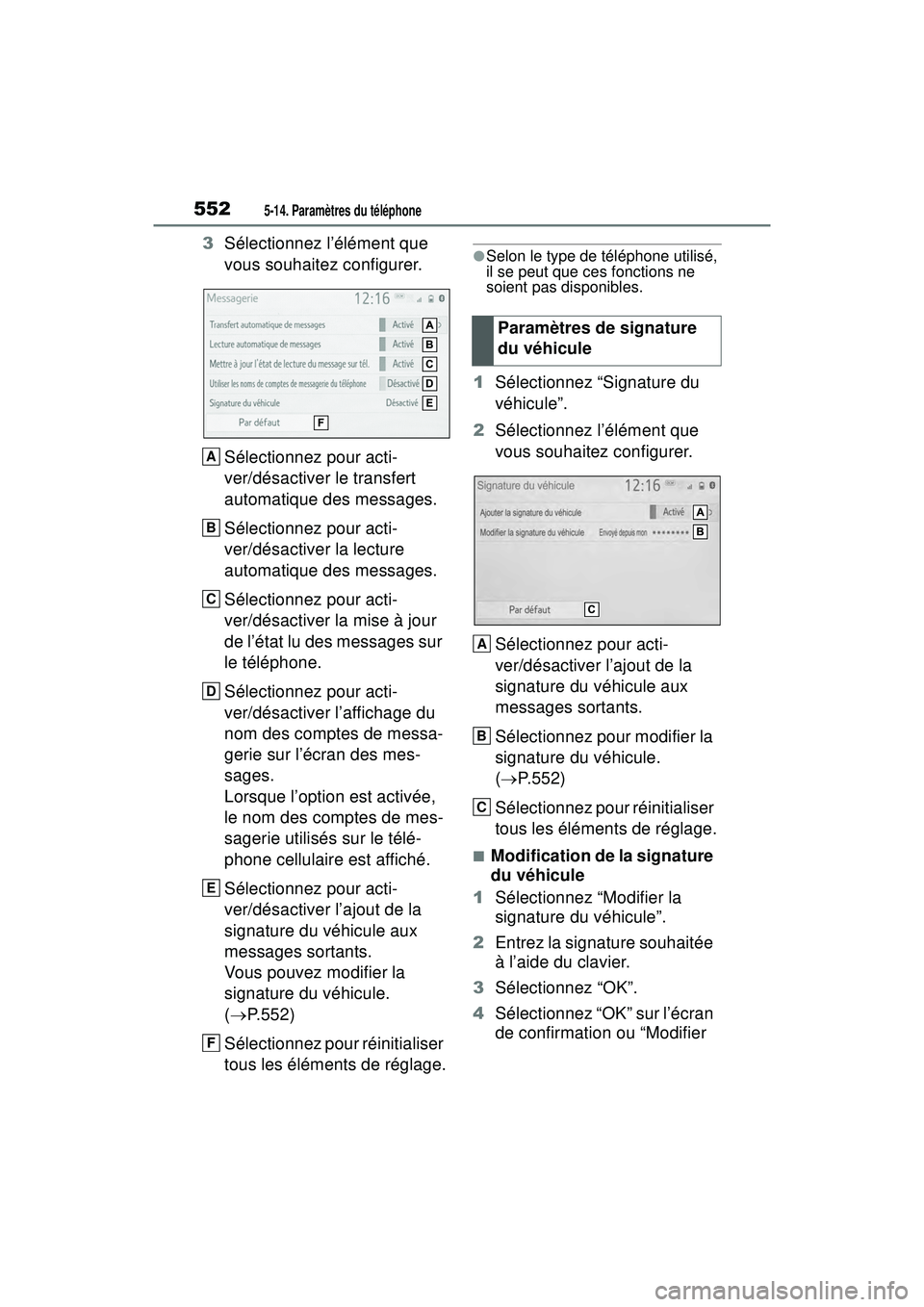
5525-14. Paramètres du téléphone
3Sélectionnez l’élément que
vous souhaitez configurer.
Sélectionnez pour acti-
ver/désactiver le transfert
automatique des messages.
Sélectionnez pour acti-
ver/désactiver la lecture
automatique des messages.
Sélectionnez pour acti-
ver/désactiver la mise à jour
de l’état lu des messages sur
le téléphone.
Sélectionnez pour acti-
ver/désactiver l’affichage du
nom des comptes de messa-
gerie sur l’écran des mes-
sages.
Lorsque l’option est activée,
le nom des comptes de mes-
sagerie utilisés sur le télé-
phone cellulaire est affiché.
Sélectionnez pour acti-
ver/désactiver l’ajout de la
signature du véhicule aux
messages sortants.
Vous pouvez modifier la
signature du véhicule.
( P.552)
Sélectionnez pour réinitialiser
tous les éléments de réglage.●Selon le type de téléphone utilisé,
il se peut que ces fonctions ne
soient pas disponibles.
1 Sélectionnez “Signature du
véhicule”.
2 Sélectionnez l’élément que
vous souhaitez configurer.
Sélectionnez pour acti-
ver/désactiver l’ajout de la
signature du véhicule aux
messages sortants.
Sélectionnez pour modifier la
signature du véhicule.
( P.552)
Sélectionnez pour réinitialiser
tous les éléments de réglage.
■Modification de la signature
du véhicule
1 Sélectionnez “Modifier la
signature du véhicule”.
2 Entrez la signature souhaitée
à l’aide du clavier.
3 Sélectionnez “OK”.
4 Sélectionnez “OK” sur l’écran
de confirmation ou “Modifier
A
B
C
D
E
F
Paramètres de signature
du véhicule
A
B
C
Page 555 of 824
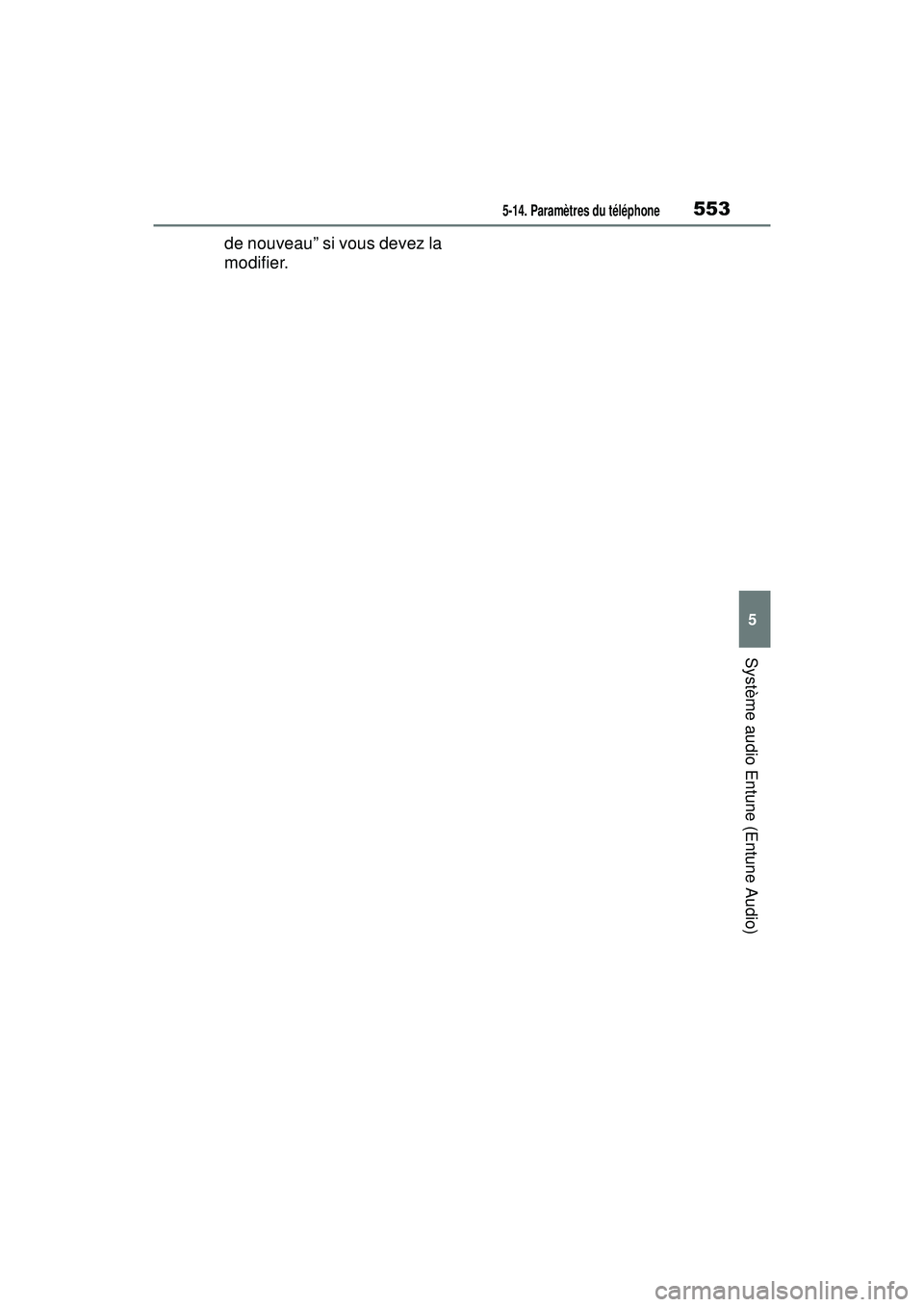
5535-14. Paramètres du téléphone
5
Système audio Entune (Entune Audio)
de nouveau” si vous devez la
modifier.
Page 556 of 824
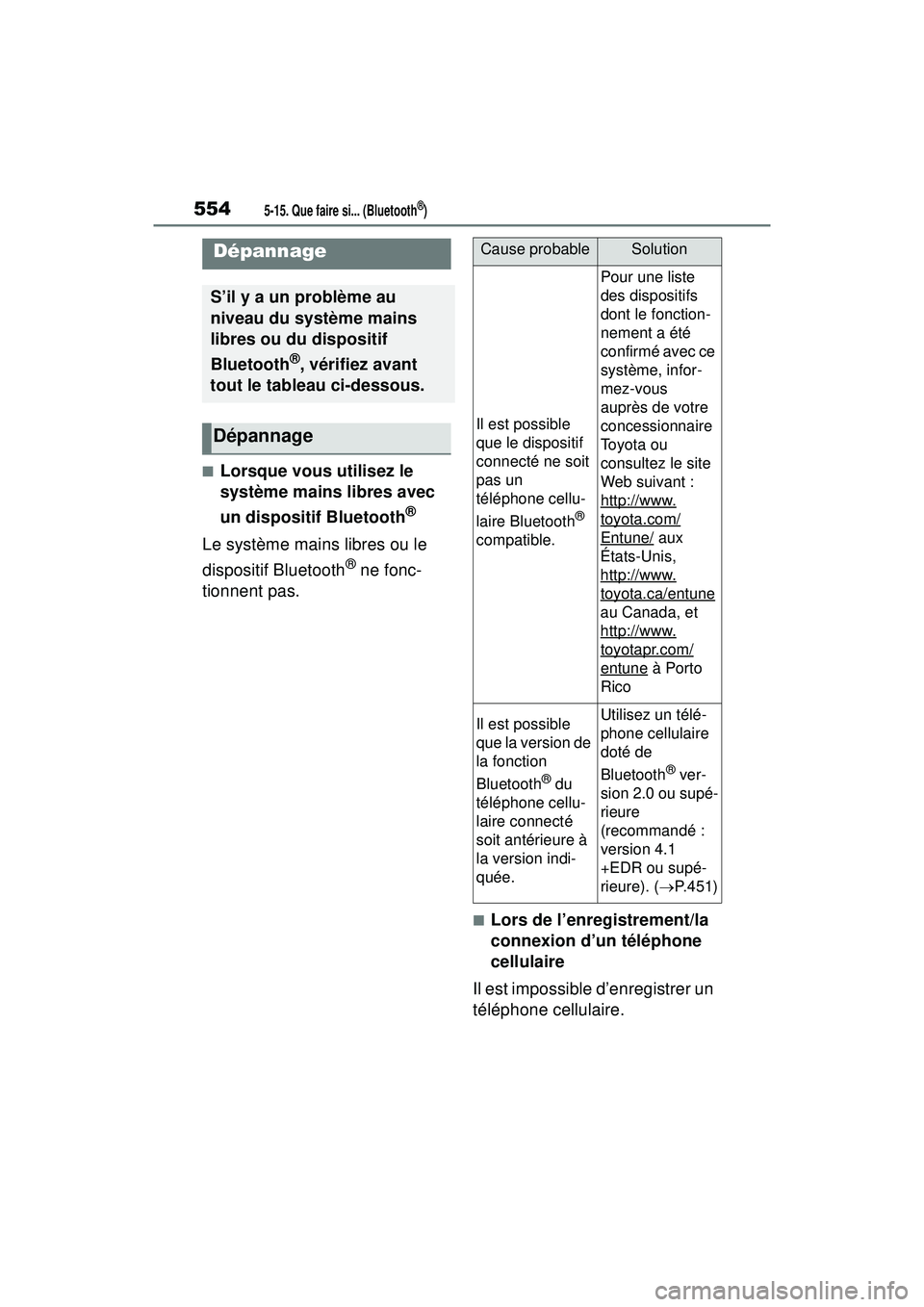
5545-15. Que faire si... (Bluetooth®)
5-15.Que faire si... (Bluetooth®)
■Lorsque vous utilisez le
système mains libres avec
un dispositif Bluetooth
®
Le système mains libres ou le
dispositif Bluetooth
® ne fonc-
tionnent pas.
■Lors de l’enregistrement/la
connexion d’un téléphone
cellulaire
Il est impossible d’enregistrer un
téléphone cellulaire.
Dépannage
S’il y a un problème au
niveau du système mains
libres ou du dispositif
Bluetooth
®, vérifiez avant
tout le tableau ci-dessous.
Dépannage
Cause probableSolution
Il est possible
que le dispositif
connecté ne soit
pas un
téléphone cellu-
laire Bluetooth
®
compatible.
Pour une liste
des dispositifs
dont le fonction-
nement a été
confirmé avec ce
système, infor-
mez-vous
auprès de votre
concessionnaire
To y o t a o u
consultez le site
Web suivant :
http://www.
toyota.com/
Entune/ aux
États-Unis,
http://www.
toyota.ca/entune
au Canada, et
http://www.
toyotapr.com/
entune à Porto
Rico
Il est possible
que la version de
la fonction
Bluetooth
® du
téléphone cellu-
laire connecté
soit antérieure à
la version indi-
quée.
Utilisez un télé-
phone cellulaire
doté de
Bluetooth
® ver-
sion 2.0 ou supé-
rieure
(recommandé :
version 4.1
+EDR ou supé-
rieure). ( P.451)
Page 557 of 824
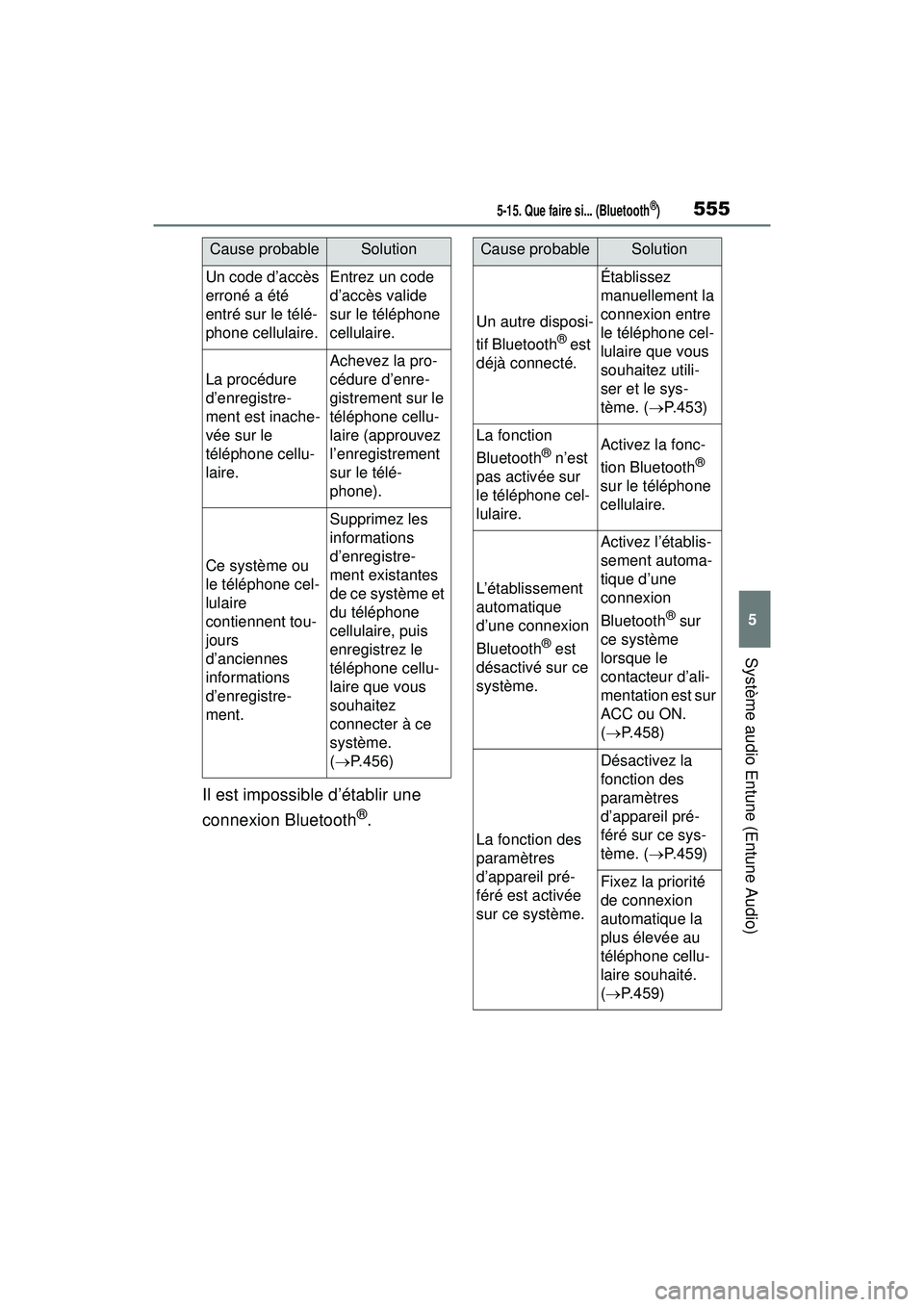
5555-15. Que faire si... (Bluetooth®)
5
Système audio Entune (Entune Audio)
Il est impossible d’établir une
connexion Bluetooth
®.
Cause probableSolution
Un code d’accès
erroné a été
entré sur le télé-
phone cellulaire.Entrez un code
d’accès valide
sur le téléphone
cellulaire.
La procédure
d’enregistre-
ment est inache-
vée sur le
téléphone cellu-
laire.
Achevez la pro-
cédure d’enre-
gistrement sur le
téléphone cellu-
laire (approuvez
l’enregistrement
sur le télé-
phone).
Ce système ou
le téléphone cel-
lulaire
contiennent tou-
jours
d’anciennes
informations
d’enregistre-
ment.
Supprimez les
informations
d’enregistre-
ment existantes
de ce système et
du téléphone
cellulaire, puis
enregistrez le
téléphone cellu-
laire que vous
souhaitez
connecter à ce
système.
( P.456)
Cause probableSolution
Un autre disposi-
tif Bluetooth
® est
déjà connecté.
Établissez
manuellement la
connexion entre
le téléphone cel-
lulaire que vous
souhaitez utili-
ser et le sys-
tème. ( P. 4 5 3 )
La fonction
Bluetooth
® n’est
pas activée sur
le téléphone cel-
lulaire.Activez la fonc-
tion Bluetooth
®
sur le téléphone
cellulaire.
L’établissement
automatique
d’une connexion
Bluetooth
® est
désactivé sur ce
système.
Activez l’établis-
sement automa-
tique d’une
connexion
Bluetooth
® sur
ce système
lorsque le
contacteur d’ali-
mentation est sur
ACC ou ON.
( P.458)
La fonction des
paramètres
d’appareil pré-
féré est activée
sur ce système.
Désactivez la
fonction des
paramètres
d’appareil pré-
féré sur ce sys-
tème. ( P. 4 5 9 )
Fixez la priorité
de connexion
automatique la
plus élevée au
téléphone cellu-
laire souhaité.
( P.459)